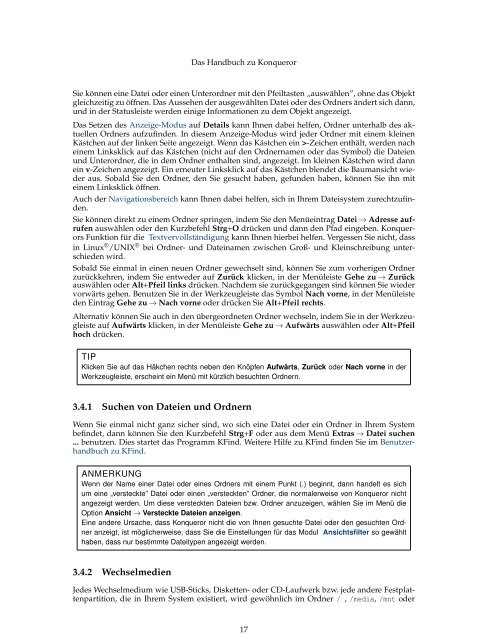Das Handbuch zu Konqueror - KDE Documentation
Das Handbuch zu Konqueror - KDE Documentation
Das Handbuch zu Konqueror - KDE Documentation
Erfolgreiche ePaper selbst erstellen
Machen Sie aus Ihren PDF Publikationen ein blätterbares Flipbook mit unserer einzigartigen Google optimierten e-Paper Software.
<strong>Das</strong> <strong>Handbuch</strong> <strong>zu</strong> <strong>Konqueror</strong><br />
Sie können eine Datei oder einen Unterordner mit den Pfeiltasten „auswählen”, ohne das Objekt<br />
gleichzeitig <strong>zu</strong> öffnen. <strong>Das</strong> Aussehen der ausgewählten Datei oder des Ordners ändert sich dann,<br />
und in der Statusleiste werden einige Informationen <strong>zu</strong> dem Objekt angezeigt.<br />
<strong>Das</strong> Setzen des Anzeige-Modus auf Details kann Ihnen dabei helfen, Ordner unterhalb des aktuellen<br />
Ordners auf<strong>zu</strong>finden. In diesem Anzeige-Modus wird jeder Ordner mit einem kleinen<br />
Kästchen auf der linken Seite angezeigt. Wenn das Kästchen ein >-Zeichen enthält, werden nach<br />
einem Linksklick auf das Kästchen (nicht auf den Ordnernamen oder das Symbol) die Dateien<br />
und Unterordner, die in dem Ordner enthalten sind, angezeigt. Im kleinen Kästchen wird dann<br />
ein v-Zeichen angezeigt. Ein erneuter Linksklick auf das Kästchen blendet die Baumansicht wieder<br />
aus. Sobald Sie den Ordner, den Sie gesucht haben, gefunden haben, können Sie ihn mit<br />
einem Linksklick öffnen.<br />
Auch der Navigationsbereich kann Ihnen dabei helfen, sich in Ihrem Dateisystem <strong>zu</strong>recht<strong>zu</strong>finden.<br />
Sie können direkt <strong>zu</strong> einem Ordner springen, indem Sie den Menüeintrag Datei → Adresse aufrufen<br />
auswählen oder den Kurzbefehl Strg+O drücken und dann den Pfad eingeben. <strong>Konqueror</strong>s<br />
Funktion für die Textvervollständigung kann Ihnen hierbei helfen. Vergessen Sie nicht, dass<br />
in Linux ® /UNIX ® bei Ordner- und Dateinamen zwischen Groß- und Kleinschreibung unterschieden<br />
wird.<br />
Sobald Sie einmal in einen neuen Ordner gewechselt sind, können Sie <strong>zu</strong>m vorherigen Ordner<br />
<strong>zu</strong>rückkehren, indem Sie entweder auf Zurück klicken, in der Menüleiste Gehe <strong>zu</strong> → Zurück<br />
auswählen oder Alt+Pfeil links drücken. Nachdem sie <strong>zu</strong>rückgegangen sind können Sie wieder<br />
vorwärts gehen. Benutzen Sie in der Werkzeugleiste das Symbol Nach vorne, in der Menüleiste<br />
den Eintrag Gehe <strong>zu</strong> → Nach vorne oder drücken Sie Alt+Pfeil rechts.<br />
Alternativ können Sie auch in den übergeordneten Ordner wechseln, indem Sie in der Werkzeugleiste<br />
auf Aufwärts klicken, in der Menüleiste Gehe <strong>zu</strong> → Aufwärts auswählen oder Alt+Pfeil<br />
hoch drücken.<br />
TIP<br />
Klicken Sie auf das Häkchen rechts neben den Knöpfen Aufwärts, Zurück oder Nach vorne in der<br />
Werkzeugleiste, erscheint ein Menü mit kürzlich besuchten Ordnern.<br />
3.4.1 Suchen von Dateien und Ordnern<br />
Wenn Sie einmal nicht ganz sicher sind, wo sich eine Datei oder ein Ordner in Ihrem System<br />
befindet, dann können Sie den Kurzbefehl Strg+F oder aus dem Menü Extras → Datei suchen<br />
... benutzen. Dies startet das Programm KFind. Weitere Hilfe <strong>zu</strong> KFind finden Sie im Benutzerhandbuch<br />
<strong>zu</strong> KFind.<br />
ANMERKUNG<br />
Wenn der Name einer Datei oder eines Ordners mit einem Punkt (.) beginnt, dann handelt es sich<br />
um eine „versteckte” Datei oder einen „versteckten” Ordner, die normalerweise von <strong>Konqueror</strong> nicht<br />
angezeigt werden. Um diese versteckten Dateien bzw. Ordner an<strong>zu</strong>zeigen, wählen Sie im Menü die<br />
Option Ansicht → Versteckte Dateien anzeigen.<br />
Eine andere Ursache, dass <strong>Konqueror</strong> nicht die von Ihnen gesuchte Datei oder den gesuchten Ordner<br />
anzeigt, ist möglicherweise, dass Sie die Einstellungen für das Modul Ansichtsfilter so gewählt<br />
haben, dass nur bestimmte Dateitypen angezeigt werden.<br />
3.4.2 Wechselmedien<br />
Jedes Wechselmedium wie USB-Sticks, Disketten- oder CD-Laufwerk bzw. jede andere Festplattenpartition,<br />
die in Ihrem System existiert, wird gewöhnlich im Ordner / , /media, /mnt oder<br />
17